Lülitage kodu jagamine sisse oma Macis iTunes 11-s
Kirjutasime hiljuti artikli, milles toodi välja mõned Apple TV parimad omadused ja nende hulgas oli ka kodu jagamine. See on iTunes'i funktsioon, mis võimaldab teil jagada oma iTunes'i teeki arvutitega, mis on omavahel ühendatud teie Apple ID-ga. Kodujagamine on üks lihtsamaid võrgufailide jagamise funktsioone, mida te kunagi kasutate, ja nagu varem mainitud, muudab see Apple TV veelgi uskumatumaks seadmeks. Nii et lugege allpool, et teada saada, kuidas lubada kodu jagamine iTunes'is oma Mac-arvutis.
Lülitage kodu jagamine sisse iTunesis Macis
Kodujagamise tööks on kaks olulist seadet, mis peavad olema järjepidevad. Seadmed, mida üksteisega jagatakse, peavad olema samas võrgus ja kõik peavad kasutama sama Apple ID-d. Kui järgite allolevaid juhiseid ja kodu jagamine teie Macis ei tööta, siis tõenäoliselt sellepärast, et üks neist kahest elemendist on problemaatiline.
1. samm: käivitage iTunes.

Käivitage iTunes
2. samm: klõpsake ekraani ülaosas suvandil Fail .

Klõpsake ekraani ülaosas File
3. samm: hõljutage kursorit suvandil Kodujagamine, seejärel klõpsake nuppu Lülita kodu jagamine sisse .
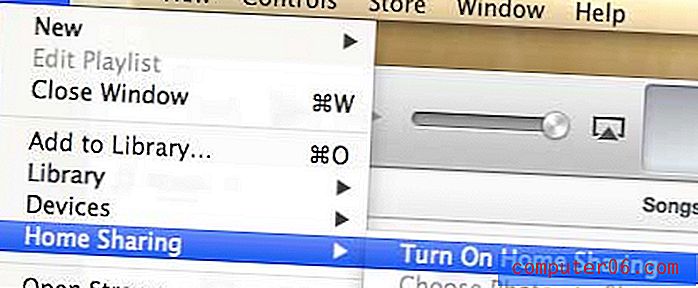
Lülitage kodu jagamine sisse
4. samm: sisestage oma Apple ID ja parool vastavatele väljadele ja klõpsake siis nuppu Lülita kodu jagamine sisse .
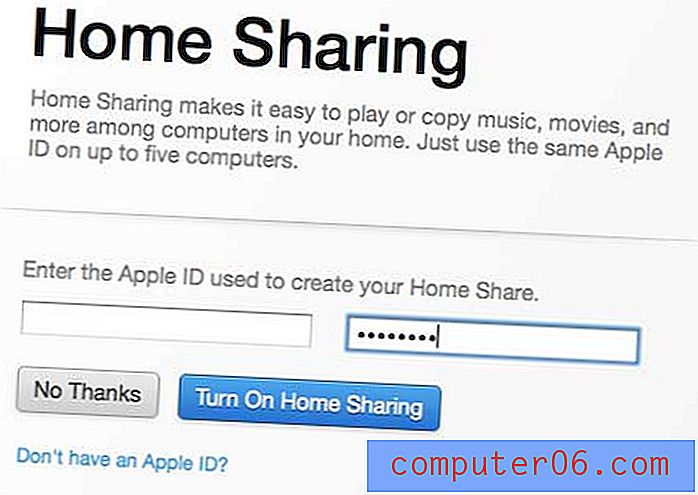
Koduse jagamise seadistamise lõpetamiseks sisestage oma Apple ID mandaat
Nüüd peaks teil olema juurdepääs oma iTunes'i teegile teistest võrgus olevatest arvutitest, mis on võimaldanud kodu jagamise sama Apple ID-ga, samuti kõigilt selle Apple ID-ga võrgus olevatelt Apple TV-delt.
Kas teadsite, et kodujagamine töötab ka teie samas võrgus asuvate Apple'i seadmete puhul? Kui teile meeldib kodujagamine ja arvate, et see võib olla midagi, mida te palju kasutate, peaksite kaaluma iPadi hankimist kogu maja jaoks. See võimaldab teil vaadata kõiki filme või telesaateid, mis on salvestatud iPadi Apple ID-ga ühilduva arvuti iTunes'i teeki.



